分类
更新系统补丁能够让系统更加安全稳定,但是在更新补丁后难免会遇到一些棘手问题,有用户在win8系统上更新补丁后遇到键盘失灵,导致无法正常使用键盘操作,键盘的使用就是人的左右手,一旦不能正常使用也会带来各种不便,因此键盘失灵也会想方设法去修复,其实出现这种故障可以设置重复键和慢速键时间来解决,具体设置方法请参考下面教程:
1、首先,咱们需要返回到win8系统的传统桌面位置,之后,咱们直接将鼠标移动到win8电脑下方的任务栏窗口中,咱们找到窗口上的这个三角形的图标并点击。
2、在出现如下图中所示的界面之后,咱们双击其中的筛选键图标。
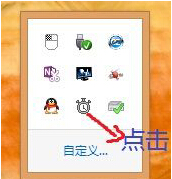
3、接下来咱们就可以看到如下图中所示的窗口了,在该窗口中,咱们勾选【启用重复键和慢速键】点击【设置重复键和慢速键】。
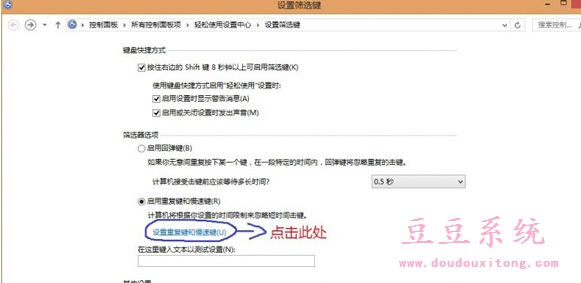
4、之后,咱们在出现的界面中,将标注的这里的时间设置为0.0秒,然后点击应用-确定保存就可以了。
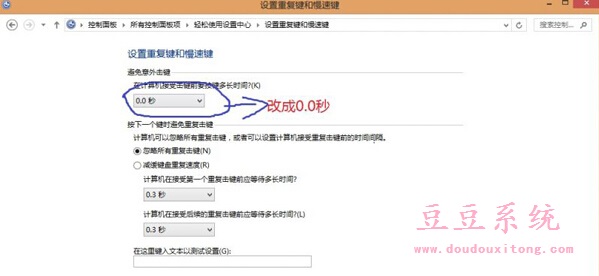
关于更新补丁后导致键盘失灵不能正常使用就介绍这里,建议用户不要太频繁去更新补丁,以免造成不必要的麻烦,也希望微软对更新补丁后出现的问题尽快给出解决与改善。